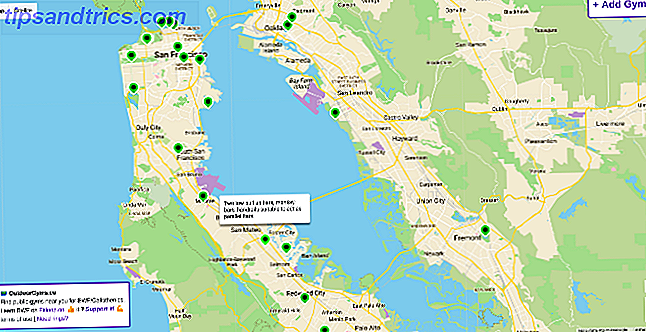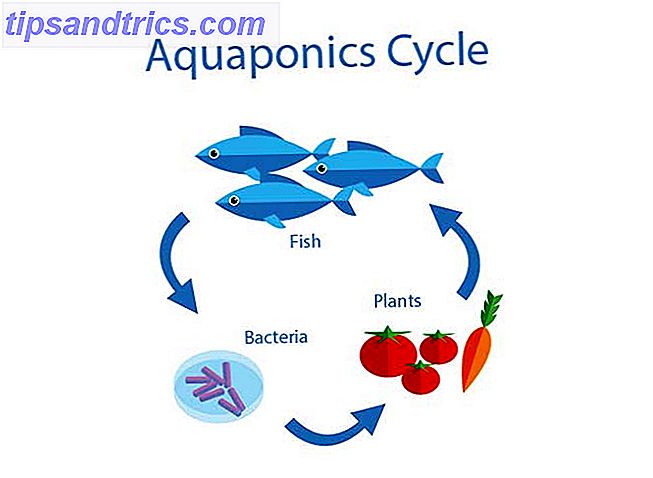Einfache Visuals sind ein starkes Kommunikationswerkzeug. Dank Collaboration-Tools wie Google Docs und sogar Microsoft Office 365 sind Online-Präsentationen jetzt ein Kinderspiel. Dropbox ist der letzte Neueinsteiger in der Cloud mit seinen fast minimalen Dropbox-Papieren. 11 Gründe für die erfolgreiche Anwendung von Dropbox-Papier 11 Überzeugende Gründe, Dropbox-Papier auszuprobieren Wir haben 11 überzeugende Gründe für Sie, Dropbox Paper auszuprobieren. Das neue Online-Dokument-Tool ist gut mit Funktionen für den persönlichen Gebrauch und kollaborative Arbeit gestartet. Lesen Sie mehr, und es hat ein paar Tricks in den Ärmeln.
Eines der versteckten Schmuckstücke in Dropbox Paper ist der Präsentationsmodus . Lesen Sie weiter, um zu demonstrieren, wie Sie in Sekundenschnelle eine Diashow erstellen und Ihre Fotos (oder etwas anderes) Freunden, der Familie und der Welt zeigen können.
Zeigen Sie Ihre Fotos mit Dropbox-Papier an
Melden Sie sich mit Ihrem Konto bei Dropbox Paper an und erstellen Sie ein neues Dokument . Geben Sie dem Dokument einen Namen. Sie können auf das "+" - Symbol klicken, um ein Bild / Foto einzufügen oder sie per Drag & Drop in das Feld zu ziehen.
Aber der schnellste Weg ist, sich nicht mit dem "+" - Symbol für das Einfügen zu beschäftigen und sie einfach per Drag & Drop auf Ihr leeres Dokument zu ziehen.
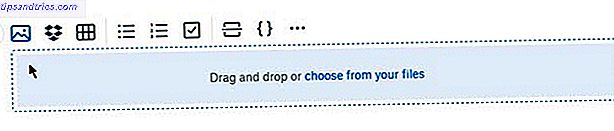
Wie Sie auf dem Screenshot sehen können, schwebt eine Symbolleiste über dem Bild und bietet Ihnen einige Optionen, um mehrere Bilder nebeneinander anzuordnen. 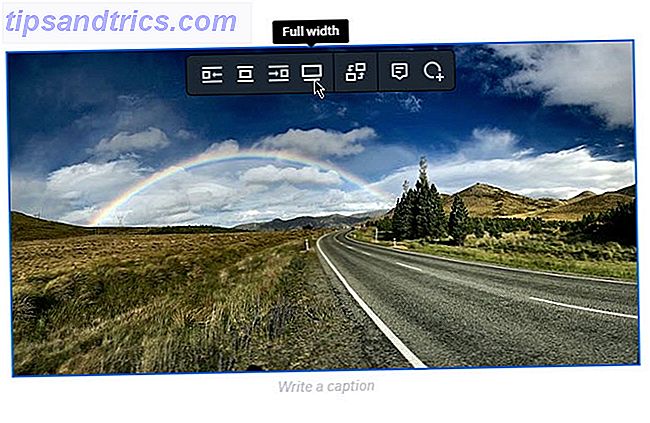
Lassen Sie es nach links oder rechts schweben, halten Sie es in der normalen Position oder erweitern Sie es auf die gesamte Breite des Bildschirms. Ziehen Sie per Drag & Drop weitere Fotos hinzu oder klicken Sie auf das kleine Bildsymbol auf der linken Seite.
Sie sollten mit Ihren Fotos herumspielen und sie in einem geordneten Muster für die Präsentation organisieren. Sobald Sie ein Foto per Drag-and-Drop ziehen, rastet Dropbox es ein und sucht nach der gewünschten Reihenfolge.
Die beste Möglichkeit, individuelle Fotos zu präsentieren, ist eine einfache lineare Anordnung. Aber Sie können andere Aufträge ausprobieren - vielleicht ein Foto oben und drei darunter oder ein kastenartiges Layout mit zwei Fotos oben und zwei unten. Dropbox ist clever.
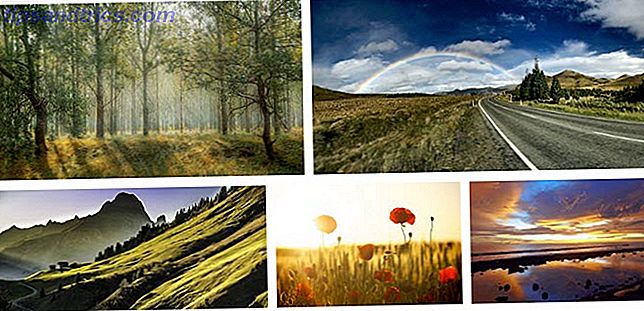
Beachten Sie, dass Sie unter den Fotos auch Beschriftungen eingeben können, um sie zu beschreiben, oder geben Sie an, wo sie fällig sind. Möchten Sie ein Bild löschen? Wählen Sie es aus und drücken Sie die Entf-Taste auf Ihrer Tastatur.
Sobald Ihr Dokument fertig ist, können Sie auf den blauen Share- Button oben rechts klicken und Ihre Mitarbeiter für die Präsentation einladen.
Präsentieren Sie Ihre Fotos mit einem Klick
Jetzt im Vollbildmodus.
- Klicken Sie auf das ... Symbol in dem Dokument, das Sie anzeigen.
- Klicken Sie auf Geschenk .
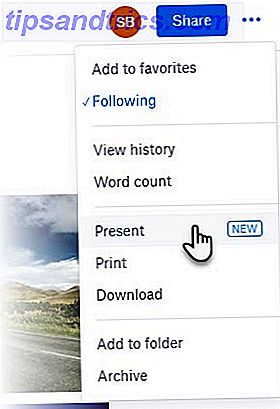
Ein neuer Browser Tab öffnet sich mit Ihrer Präsentation. Vollbildmodus mit einem Klick auf das Doppelpfeil-Symbol. Es gibt auch einen praktischen Kippschalter oben, um in den dunklen Modus zu gelangen. Eine gute Diashow benötigt Tastaturkürzel und Dropbox hat sie alle. Hier ist eine praktische Liste, die Sie von der Dropbox-Supportseite ausgeliehen haben.
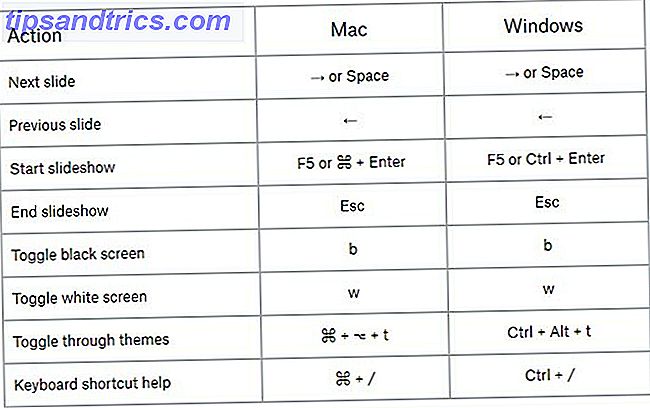
Dropbox Paper ist ein einfaches Tool für die Zusammenarbeit. Manchmal brauchen Sie für eine schnelle Präsentation Ihrer Arbeit nichts anderes.
Wie haben Sie Dropbox Paper verwendet? Magst du sein minimalistisches und elegantes Design?